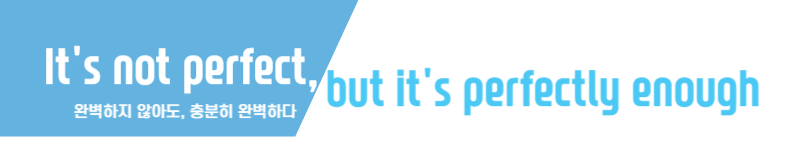스마트스토어를 개설하고 2~3개월이 흘렀다.
어쩌다 상품 하나 등록하면 상위로 올리기 위해 키워드 변경 하면서 계속 추적하다보니 상품 하나 가지고도 1~2주 추적이 필요하다. 그리고 1페이지에 들어가더라도 실제 구매로 이어지지도 않고..
지금껏 자금 투입없이 노가다로 할 수 있는.. 키워드 조정으로 순위 상승을 노려봤다
이번달 부터는 적은 돈이나마 자본 투입을 하면서 광고 효과를 기대해 보려고 한다.
그 첫번째로 스마트스토어 광고를 시작했다.
우선 한번 등록해본 스마트스토어 광고 등록 방법을 정리해보자.
1. 네이버 광고 접속
우선 스마트스토어센터(https://smartstore.naver.com)에 접속한다.

스마트스토어센터 상단 메뉴 중 "네이버광고" 가 있다.
네이버광고에 마우스를 옮기면 "검색광고"를 볼 수 있다.
https://searchad.naver.com 으로도 접속할 수 있다.
스마트스토어 사용 네이버 아이디로 로그인을 진행하면 메인 화면이 나타난다.

화면에서 푸른색 바탕의 "광고시스템"을 클릭하여 광고시스템으로 접속한다.
2. 새 광고 또는 캠페인 만들기
"광고 만들기" 또는 "새 캠페인" 버튼을 눌러 광고 생성 화면으로 이동한다.

"쇼핑검색 유형" 으로 선택하고
"캠페인 이름" 을 적당히 입력하고
이 캠페인에서 허용 가능한 하루 예산을 설정한다. (이후 단계에도 예산이 나오는데 아마도 여기서는 전체 총 예산, 이후 단계에서는 각 그룹 별 예산을 설정하는 듯 하다)

3. 광고 그룹 만들기
광고 그룹에서는 캠페인에 포함된 광고를 좀 더 세부적으로 관리할 수 있게 하는데 우선 처음이니 하나의 그룹으로 시작한다.

"쇼핑몰 상품형"을 선택하면 하단에 더 많은 정보를 입력할 수 있다.
우선 광고그룹의 이름을 설정하고,
내 쇼핑몰을 선택한다.
그리고, 광고 클릭당 최대 비용을 설정한다. 이 비용은 이후 단계(소재)에서 입력할 수 있는데, 최종 금액은 그룹에서 설정한 금액보다 소재 에서 설정한 금액이 우선하게 된다. 예를 들어, 그룹에서 50원으로 설정하고 소재에서 500으로 설정하면 CPC는 500원이 된다.
그룹의 하루 광고비를 설정한다.

"고급옵션"을 눌러 메뉴를 확장하면 더 많은 정보를 확인할 수 있다.

일반적으로 노출 매체를 제한하도록 가이드 하는 곳이 많아
"매체"에서 "노출 매체 유형 선택"을 통해 노출 매체를 제한하도록 한다.

이제 "저장하고 계속하기" 버튼을 눌러 단계를 진행한다.
4. 소재 선택하기
이제 마지막 단계인 소재 선택하기에서 광고하고자 하는 상품 아이템을 등록하면 된다.
화면에서 상품 검색을 통해 대상 상품을 선택한다.

대상 상품을 모두 추가하였으면 하단에서 "광고 만들기"를 선택하여 광고를 생성한다.
'정보 > 상점' 카테고리의 다른 글
| [스마트스토어] 현재 운영되고 있지 않습니다. (1) | 2024.10.26 |
|---|---|
| 위메프 상품 삭제하기 - 판매기간 변경 (0) | 2023.02.12 |
| 스마트스토어 주문 처리 - 1) 주문 확인 및 발주 처리 (일반 도매) (1) | 2022.05.24 |
| 도매매 스피드고 첫 주문 처리 - 스마트스토어 (2) | 2022.05.03 |
| 쿠팡 주문 처리 (쿠팡 첫주문 절차) (0) | 2022.04.28 |